Thực hành | Set up Kubernetes Cluster trên Microsoft Azure - Azure Kubernetes Service
Bài đăng này đã không được cập nhật trong 4 năm
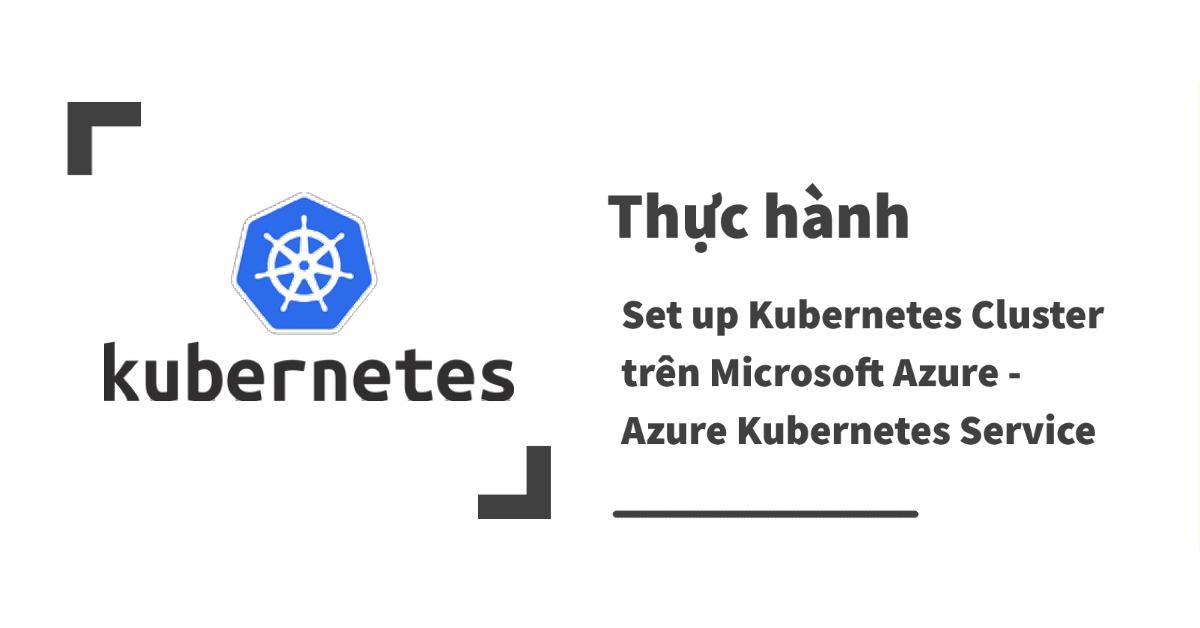
Article đi kèm với Youtube Video của mình. Mong các bạn Subcribe và Share để giúp mình có động lực hơn nữa nha 
Hôm nay thì mình sẽ tiếp tục hướng dẫn cài đặt một Kubernetes Cluster trên Microsoft Azure - Azure Kubernetes Service (AKS). Sau đó, mình sẽ deploy Sample Application trên AKS cluster.
Các command mà mình sử dụng trong video này được chạy trong môi trường máy ảo Vagrant Ubuntu 18. Tuy nhiên, bạn hoàn toàn có thể tham khảo để cài đặt trên các môi trường khác Macbook và Windows.
Okay vậy chúng ta hãy cùng nhau bắt đầu !!!
1. Cài đặt Azure CLI
Bước đầu tiên, là cài đặt Azure CLI (CLI - Command Line Interface).
Link hướng dẫn: https://docs.microsoft.com/en-us/cli/azure/install-azure-cli.
Vì mình cài đặt ở máy ảo Vagrant Ubuntu nên mình sẽ chọn “Install - Linux with apt”.
Microsoft cung cấp cung cấp một script để tự động cài đặt Azure CLI chỉ bằng một command.
curl -sL https://aka.ms/InstallAzureCLIDeb | sudo bash
Sau khi cài đặt xong, để kiểm tra bạn có thể sử dụng command:
az version
2. Configure Azure CLI
Trước khi configure Azure CLI, bạn sẽ cần phải đăng ký tài khoản Microsoft Azure.
Trong quá trình đăng ký sẽ cần nhập thông tin thẻ credit hoặc debit card.
Bạn sẽ được Free 150$ để tìm hiểu Microsoft Azure trong vòng 1 tháng.
Ok, Để configure Azure CLI với tài khoản bạn vừa tạo. Bạn sẽ chạy command:
az login

Terminal sẽ hiển thị một đoạn text bao gồm một URL và một đoạn code. Trong đó URL sẽ là: https://microsoft.com/devicelogin
Sau khi mở URL, browser sẽ yêu cầu bạn nhập một đoạn code (Bạn chỉ cần copy paste)
Bạn sẽ dùng tài khoản vừa tạo để đăng nhập. Sau khi đăng nhập thành công bạn có thể đóng browser.
Terminal sẽ hiện một số thông tin như này tức là bạn đã configure thành công.
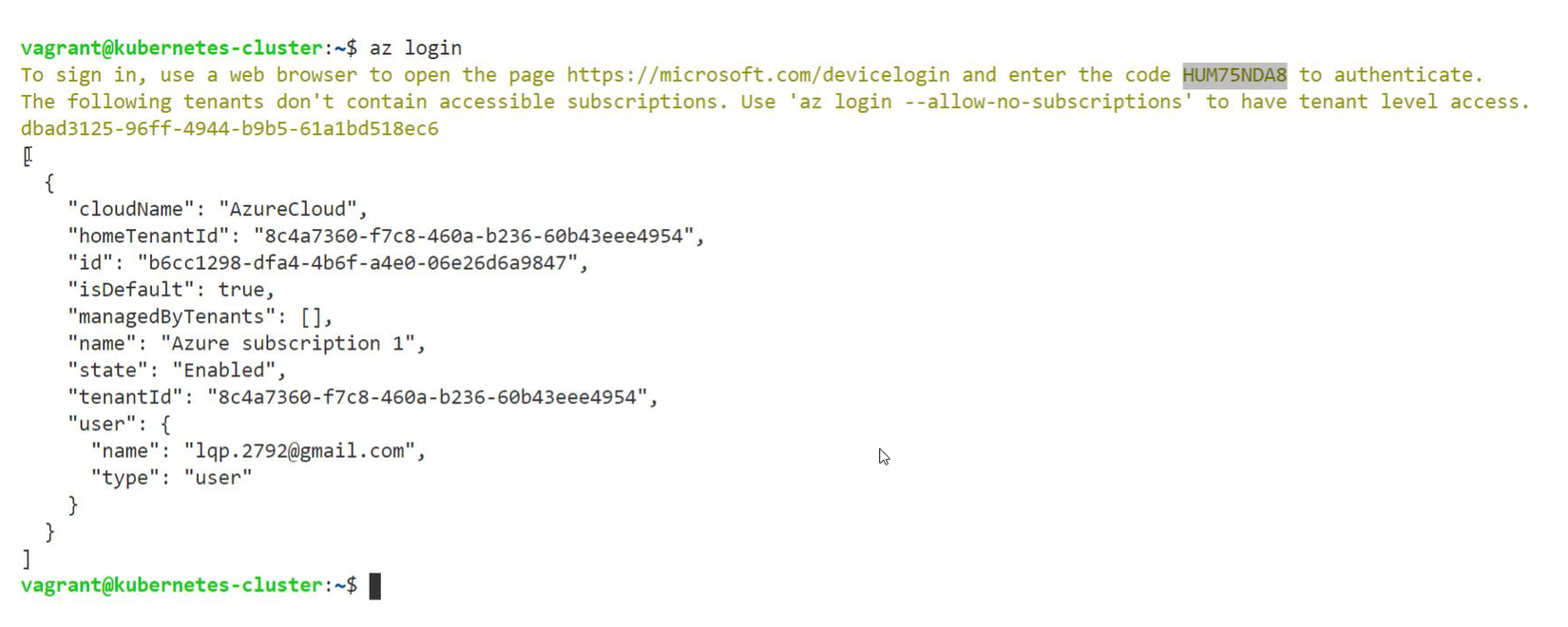
3. Tạo AKS Cluster
Để tạo một AKS Cluster, đầu tiên chúng ta sẽ phải tạo Azure Resource Group.
Resource Group được sử dụng để deploy và quản lý các Resources trên Azure.
Để tạo một Resource Group, bạn sử dụng command:
az group create --name k8sResourceGroup --location japanwest
Location là vị trí mà metadata của Resource Group được lưu giữ. Vì mình ở Nhật Bản nên location mình sẽ lấy là japanwest.
Mình sẽ tạo một Resource Group có tên là k8sResourceGroup.
Bạn có thể mở giao diện quản lý của Azure để kiểm tra Resource Group vừa tạo.

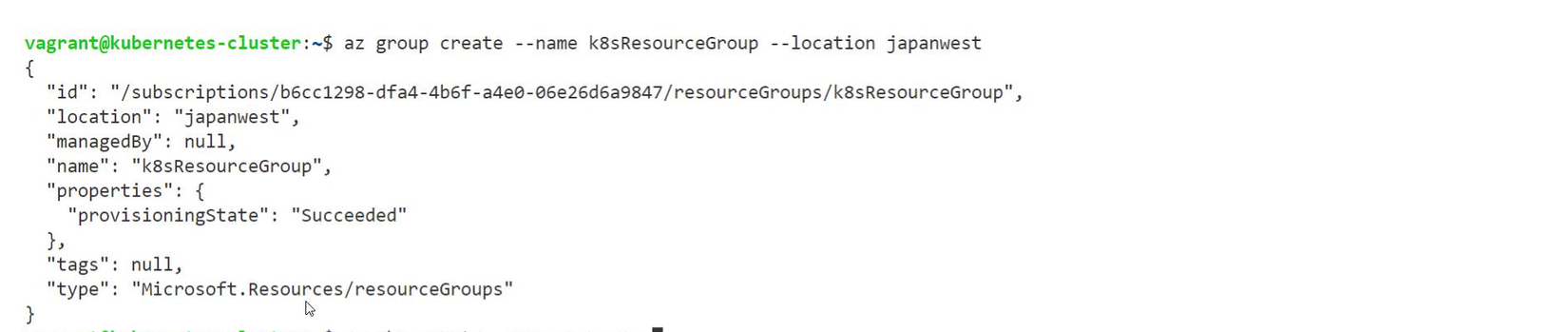
Tiếp theo, chúng sẽ tạo AKS Cluster bằng command:
az aks create --resource-group k8sResourceGroup --name k8sCluster --node-count 3 --generate-ssh-keys
--node-count: 3 (Số instance chạy trong cluster)
Chúng ta cần chờ 3-5 phút để command chạy xong.
Sau khi thành công, terminal sẽ hiển thị thông tin của cluster dưới dạng JSON.
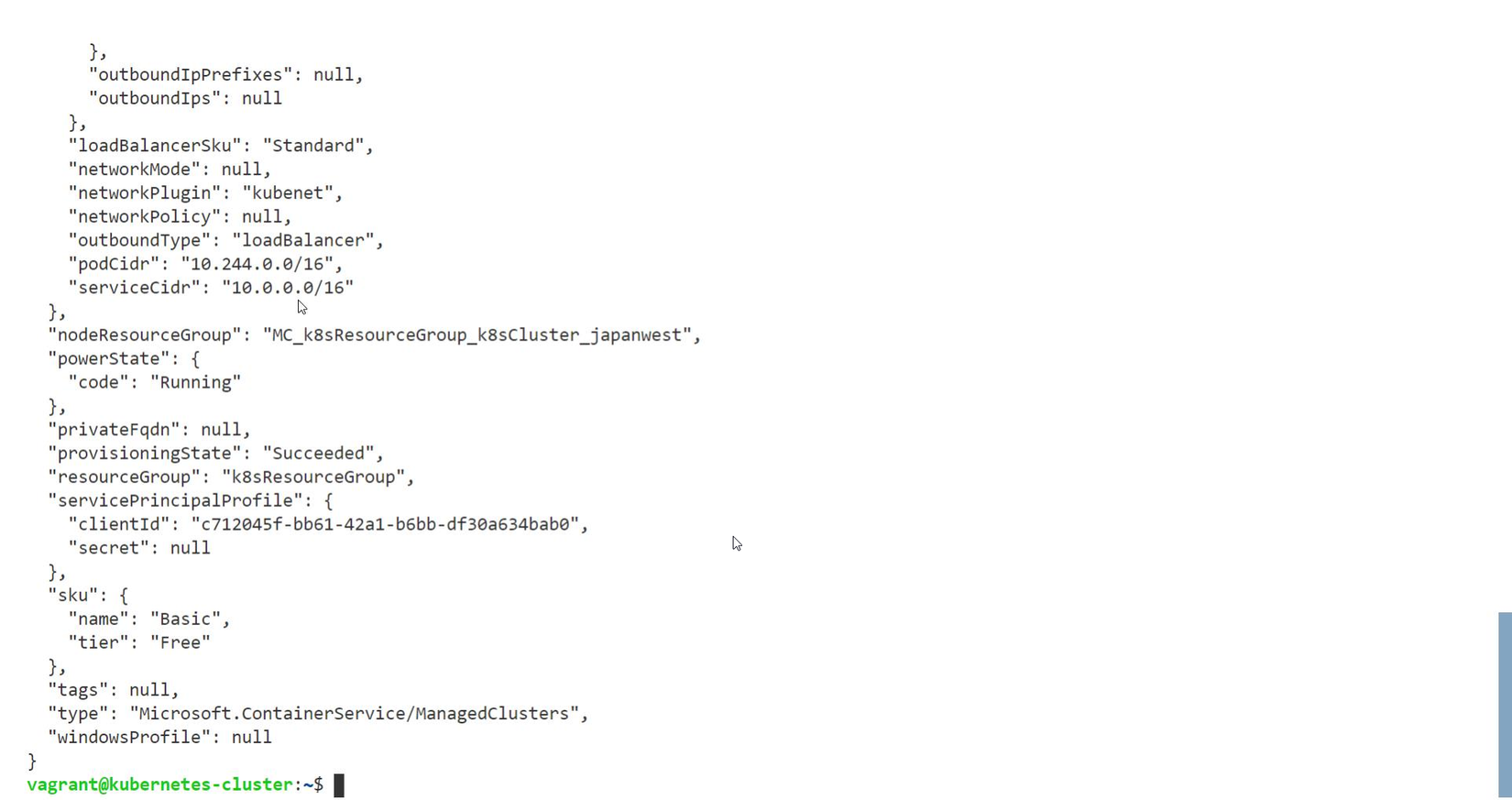
Cuối cùng, để thao tác với Kubernetes Cluster chúng ta sẽ cài kubectl bằng command:
sudo az aks install-cli
Lưu ý: command này cần quyền sudo
Để configure kubectl với AKS Cluster, chúng ta sẽ chạy command:
az aks get-credentials
(Bạn xem youtube để biết cách kiểm tra trên giao diện của Azure)
Sau configure thành cộng, Để kiểm tra, chúng ta sẽ dùng command:
kubectl get nodes
Terminal hiển thị như này tức là đã thành công.

Chúng ta có thể làm bước tiếp theo.
4. Deploy Sample Application: azure-voting-app-redis
Tiếp theo, Mình sẽ deploy một sample application có tên là azure-voting-app-redis. (Đây là application được sử dụng trong tutorial của Azure Kubernetes Service).
Github: https://github.com/Azure-Samples/azure-voting-app-redis
Trước khi deploy lên Kubernetes Cluster, chúng ta phải chạy thử ở môi trường development xem application hoạt động như thế nào.
Đầu tiên, chúng ta sẽ clone repository:
git clone https://github.com/Azure-Samples/azure-voting-app-redis.git
Trước khi deploy lên Kubernetes Cluster, mình sẽ sử dụng Docker-compose để kiểm tra application trước.
Docker-compose của azure-voting-app sẽ có 2 service là azure-vote-back và azure-vote-front.
Để chạy file docker-compose này mình sẽ dùng command:
docker-compose up -d
Sau khi chạy thì docker sẽ tải docker image về máy của bạn, tùy vào tốc độ network của thì quá trình tải sẽ tồn từ 3-5 phút.

Ở phần azure-vote-front được setup ports là 8080:80. Có nghĩa là để truy cập vào azure-vote-front chạy trên port 80, mình sẽ phải sử dụng port 8080 trên máy ảo Vagrant.
Máy ảo Vagrant của mình có IP: 192.168.33.10
Vì vậy mình sẽ truy cập vào: 192.168.33.10:8080
Ok Vậy đây là giao diện của azure-voting-app
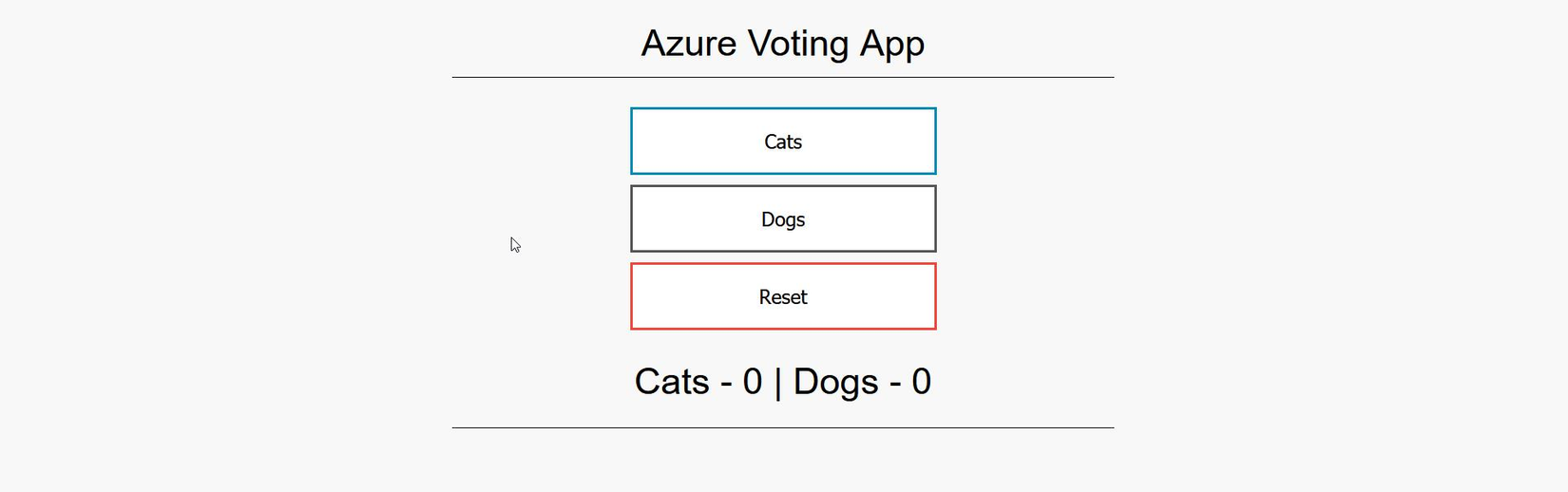
Tiếp theo mình sẽ kiểm tra Docker images hiện có trên máy ảo Vagrant của mình.
Chúng ta sẽ có một image là: mcr.microsoft.com/azuredocs/azure-vote-front.

Sau khi kiểm tra ở môi trường development không có vấn đề gì.
Mình sẽ tắt docker-compose bằng command:
docker-compose down
Để deploy azure-voting-app lên AKS cluster, thì chúng ta sẽ tạo một Azure Container Registry (bạn cũng có thể dùng Docker Hub) Chúng ta chạy command sau:
az acr create --resource-group k8sResourceGroup --name phulek8s --sku Basic
Azure Container Registry có 3 tier là Basic, Standard và Premium. Basic là tier rẻ nhất phù hợp sử dụng với development và production quy mô nhỏ.
Trong đó có 2 thông tin quan trọng là SKU và LoginServer.
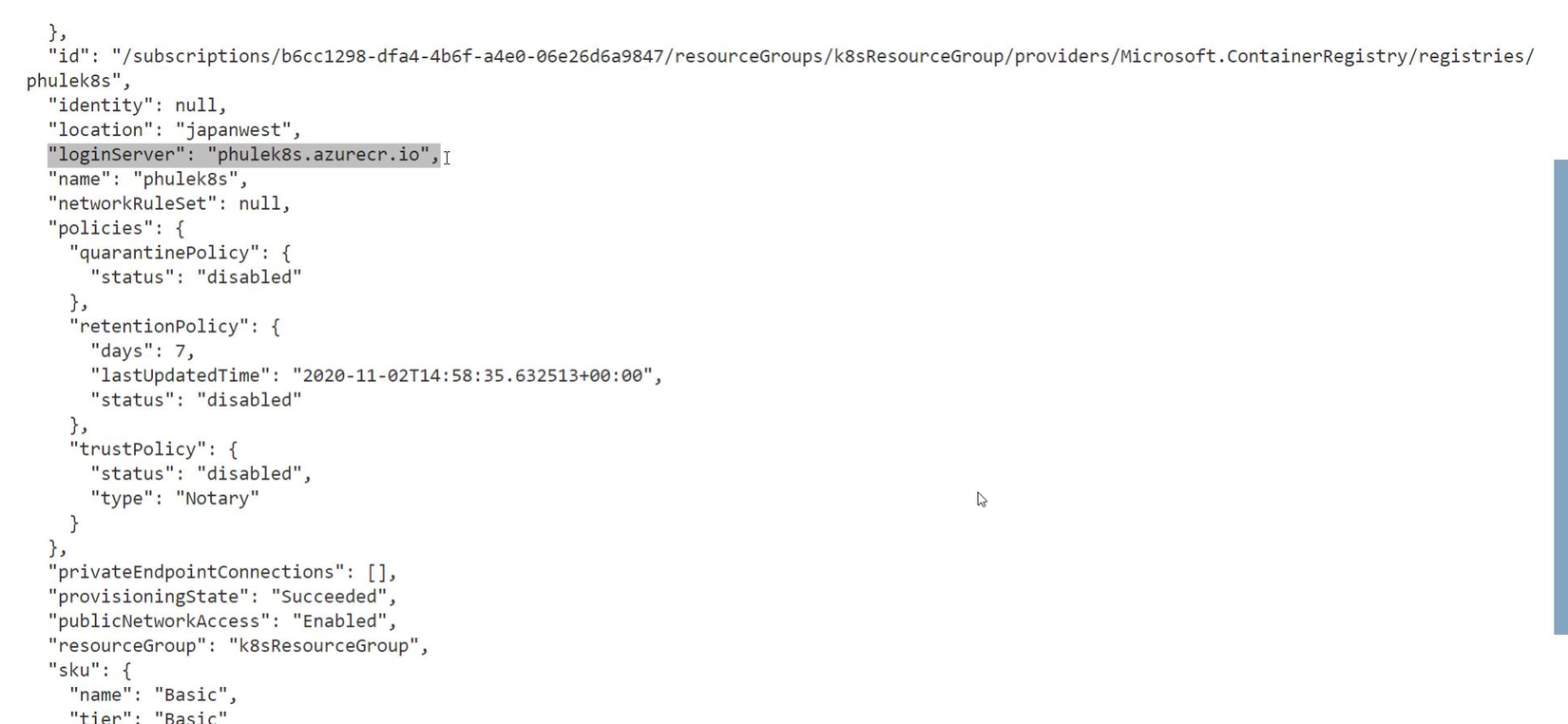
Login Server sẽ được sử dụng khi bạn pull hoặc push Docker Image nha.
Bạn có thể kiểm tra trên giao diện Azure. (Xem Youtube)
Để configure docker với Azure Container Registry, bạn sử dụng command:
az acr login --name phulek8s
Terminal hiển thị Login Succeed tức là ok nha.
Có một điểm cần lưu ý là: Tại thời điểm mình tạo AKS Cluster ở bước 3, mình chưa chỉ định Azure Container Registry nào. Do đó, chúng ta cần chạy command sau để configure AKS Cluster với Azure Container Registry vừa tạo.
az aks update --name k8sCluster --resource-group k8sResourceGroup --attach-acr phulek8s
Sau khi tạo và configure Azure Container Registry với AKS Cluster. Chúng ta cần push docker image lên Azure Container Registry. Đầu tiên là tạo tag mới cho docker image auzre-vote-front sử dụng command:
docker tag mcr.microsoft.com/azuredocs/azure-vote-front:v1 phulek8s.azurecr.io/azure-vote-front:v1
Sau đó kiểm tra lại bằng
docker images

Tiếp theo sử dụng
docker push phulek8s.azurecr.io/azure-vote-front:v1
để push lên Azure Container Registry.
Thực tế docker push sẽ tốn tầm 3-5 phút.
Sau khi push thành công, bạn có thể trên giao diện quản lý Azure (Xem Youtube) Ngoài ra, bạn cũng có thể sử dụng Azure CLI để kiểm tra:
az acr repository list --name phulek8s --output table
Sau khi đã push azure-vote-front Docker Image lên Azure Container Registry, chúng ta sẽ deploy vào AKS Cluster. Trong azure-voting-app-redis, chúng ta sẽ có một file có tên là: azure-vote-all-in-one-redis.yaml. Đây là manifest file của Kubernetes (nói đơn giản là config file để deploy vào b).
Trong hướng dẫn hôm nay chúng ta sẽ sửa Docker Image trong định nghĩa Deployment object của azure-vote-front thành login Server của Azure Container Registry.
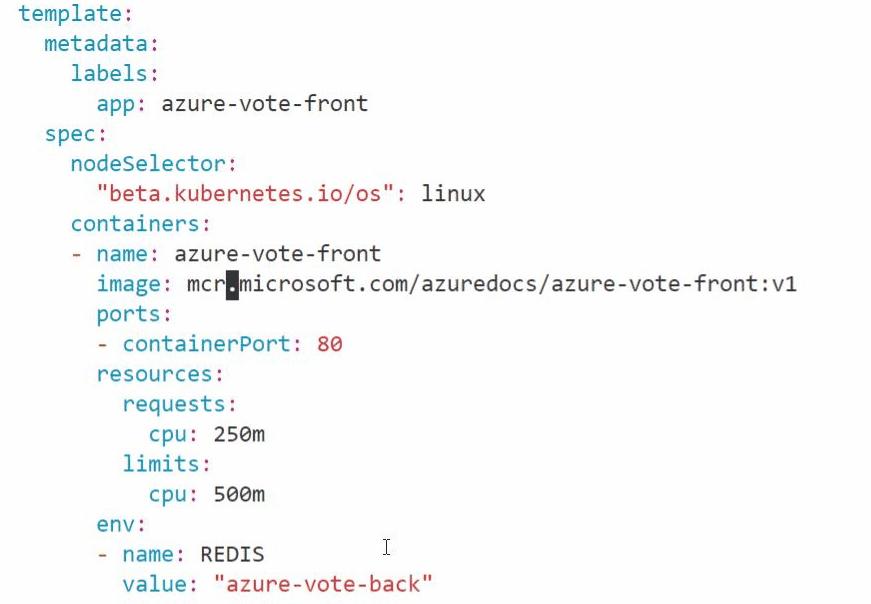
Sau khi thay đổi xong, để deploy thì chúng ta sẽ dùng kubectl apply:
kubectl apply -f azure-vote-all-in-one-redis.yaml
Terminal sẽ hiển thị 4 Kubernetes Object được tạo. 2 Deployment và 2 Service.

Để kiểm tra, mình sẽ sử dụng:
kubectl get pods
Sau tầm 1-2 phút thì Pods sẽ có Status là Running.

Để trùy cập Kubernetes Cluster từ bên ngoài, bạn sẽ cần một Service Object có type là LoadBalancer. Mình sẽ kiểm tra bằng:
kubectl get svc

Bạn sẽ thấy có một Service có tên azure-vote-front, copy EXTERNAL-IP và mở thử trên Browser.
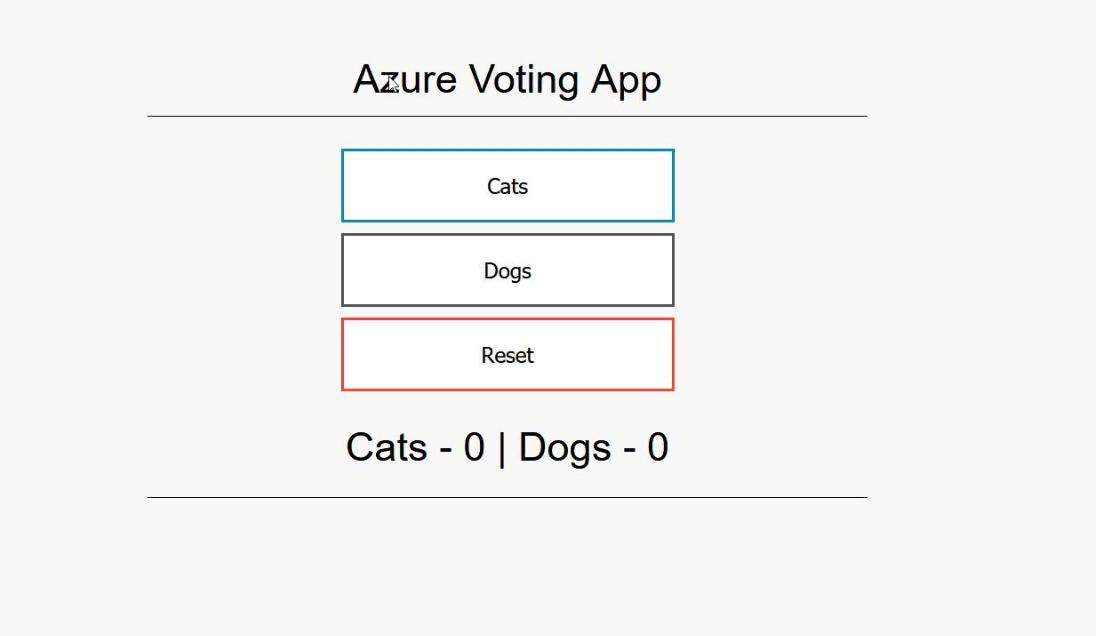
Vậy là, chúng ta đã deploy thành công azure-voting-app-redis lên AKS Cluster.
5. Dọn dẹp Resources
Và bước cuối cùng, là xóa tất cả các Azure Resources đã sử dụng để tránh bị tính phí. Chúng ta sẽ dùng command
az group delete --name k8sResourceGroup --yes
Các bạn có thể thêm option: --wait để không phải chờ.
Sau khi command chạy xong bạn có thể mở giao diện quản lý Azure và kiểm tra. (Xem youtube)
- Resource Group
- Cost Management
Kết thúc
Nếu bạn có bất kì câu hỏi nào hãy để lại comment nha.
Hẹn gặp lại các bạn ở bài blog tiếp theo.



All rights reserved